Comment gérer le compteur compte épargne temps sur Opentime ?
Je souhaiterais mettre en place un compteur d'épargne temps pour mes salariés. Comment faire pour afficher le tableau sur Opentime ?
Selon le site service public, le « compte épargne-temps (CET) permet au salarié d'accumuler des droits à congé rémunéré ou de bénéficier d'une rémunération (immédiate ou différée), en contrepartie des périodes de congé ou de repos non prises, ou des sommes qu'il y a affectées ».
Sur Opentime, vous pouvez mettre en place un compteur pour suivre le CET.
Configurer le compteur
Dans un premier temps, vous devez activer le compteur pour qu'il apparaisse dans l'onglet Ressources Humaines.
- Rendez-vous sur Configuration → Paramétrage
- Activez la clé de paramétrage ext_absencecredit en sélectionnant oui
- N'oubliez pas de sauvegarder en bas de page.

Dans un second temps, rendez-vous dans la configuration des absences pour sélectionner les compteurs d'absences utilisables pour le CET.
- Rendez-vous sur Configuration → Absences
- Cliquez sur Modifier les compteurs individuels dans le menu du haut de votre page
- Cliquez sur le compteur qui pourra être associé au CET
- Dans la fenêtre qui s'affiche, cochez la case à droite de Compte Epargne Temps
- N'oubliez pas de sauvegarder en bas de la fenêtre


Vous retrouverez ce compteur d'absence dans la page de l'épargne temps détaillée ci-dessous.
Créditer le compteur d'épargne temps
Pour le trouver, rendez-vous dans Ressources Humaines → Epargne Temps.
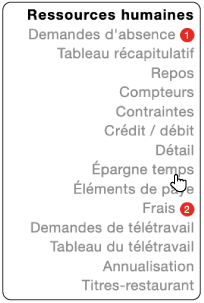
Que vous soyez au statut utilisateur ou responsable, un nouveau tableau s'affiche sur votre écran dans lequel s'afficheront le crédit et le débit de l'épargne temps.
1. Démarche côté utilisateur
- Rendez-vous dans l'onglet Epargne Temps
- Pour ajouter un crédit dans l'épargne temps, cliquez sur + Epargne Temps en haut à gauche en vert
- Sélectionnez le type d'absence associé (RTT, Congés payés...), la date du jour où vous souhaitez l'ajouter et le nombre de jours puis cliquez sur Sauvegarder
- Dans la zone A Confirmer vous retrouvez votre brouillon que vous pouvez confirmer en cochant la case à gauche de la ligne que vous venez d'ajouter puis en cliquant sur Confirmer. Un mail sera envoyé au responsable pour validation.



2. Démarche côté responsable ou administrateur
- Rendez-vous dans l'onglet Epargne Temps ou cliquez sur le lien dans le mail de validation que vous avez reçu
- Dans Vue Utilisateur en haut de l'écran, indiquez le nom de l'utilisateur concerné
- Dans la zone A Valider vous pouvez valider ou refuser la demande de CET en cochant la case à gauche de la ligne puis en cliquant sur Valider. Un mail sera envoyé à l'utilisateur.

Le tableau du compte épargne temps se met à jour automatiquement. Il affiche dans la colonne Crédit le nombre de jours ajoutés.
Débiter le compteur d'épargne temps
Lors du paiement du compte Epargne temps, un débit du nombre de jours payés est effectué pour rééquilibrer le compte.
Pour indiquer ce paiement sur Opentime, réalisez la même démarche que pour le crédit mais avec un signe - devant le nombre de jours de la demande comme dans l'exemple ci-dessous.

Le compte se rééquilibrera automatiquement après confirmation et validation.

Il est possible de débiter ou de créditer des jours du compte épargne temps d'un utilisateur directement en tant que responsable ou administrateur avec le bouton + Epargne Temps.
